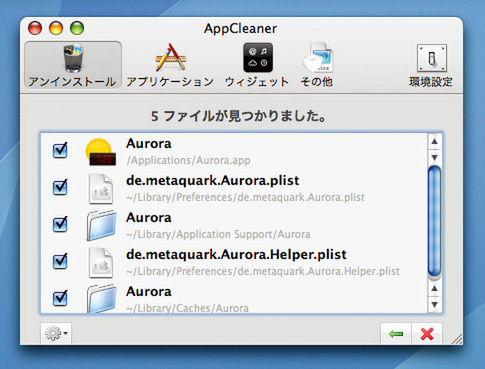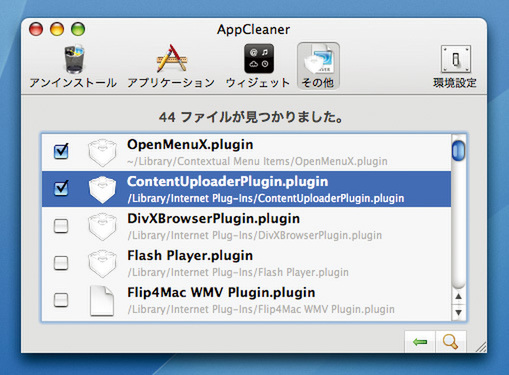- Q
- 不要なソフトを削除したいのですが、アンインストーラーが付属していませんでした。ソフト本体を「ゴミ箱」に捨てるだけで大丈夫ですか?
- A
- ソフトの関連ファイルを探し出すツールを使って、まとめて削除しましょう。

|
AppCleaner 開発元/Free Mac Soft 種別/フリーウェア インストール/単純コピー http://www.freemacsoft.net/ |
|---|
アプリケーションの関連ファイルを一気に検索/削除
OS Xのソフトは、インストール時や初回起動時に「ライブラリ」→「Preferences」フォルダーなどに関連ファイルを作る。単にソフトを削除するだけではこれらのファイルは残るが、問題が起きるようなケースはほとんどない。とはいえ、ディスク容量を消費するし、できればソフトと一緒に削除したいところ。専用のアンインストーラーがない場合は、「AppCleaner」を使ってみよう。
削除したいソフトをAppCleanerのアイコンにドラッグ&ドロップすると、ソフト名やインストールログから関連ファイルを検索するので、右下の「×」ボタンをクリックすれば、ソフトとともに「ゴミ箱」に移動できる。
Dashboardウィジェットやコンテクストメニュー、環境設定パネル、スクリーンセーバーなども削除可能だ。
なお、ソフト名に同じ単語が含まれていると、別のソフトの関連ファイルも検出することがあるので、削除する前に必ずファイル名を確認しよう。
(MacPeople 2007年9月号より転載)
ご要望をお寄せください
付属ソフトでできないことを実現したい、Windowsでできる作業をMacでもやりたい──といった悩みや要望をお待ちしています。件名に「オンラインウェアQ&A」と明記し、都道府県名と氏名(ペンネーム可)、要望内容を「macpeople@mac.com」までお送りください。

この連載の記事
-
第88回
iPhone/Mac
空きメモリーを確保する「iFreeMem」 -
第87回
iPhone/Mac
テレビ番組の見逃しを防ぐ「TelevTable」 -
第86回
iPhone/Mac
YouTubeの動画を連続再生する「MacTubes」 -
第85回
iPhone/Mac
Gmailのアカウントを切り替える「Mailplane」 -
第84回
iPhone/Mac
複数の電子辞書を串刺し検索できる「Jamming」 -
第83回
iPhone/Mac
デジカメ写真の選別に便利な「imgSeek」 -
第82回
iPhone/Mac
アドレスブックの住所を元に宛名を作成「葉書AB」 -
第81回
iPhone/Mac
複数のマシンで同期できるメモ「Evernote」 -
第80回
iPhone/Mac
カセットテープをMacに取り込もう! 「QTRex」 -
第79回
iPhone/Mac
SafariやFirefoxなどのブックマークをまとめる「AllBookmarks」 -
第78回
iPhone/Mac
GoogleドキュメントをSpotlightで検索「Precipitate」 - この連載の一覧へ